Головна »Інструменти і можливості ОС Windows
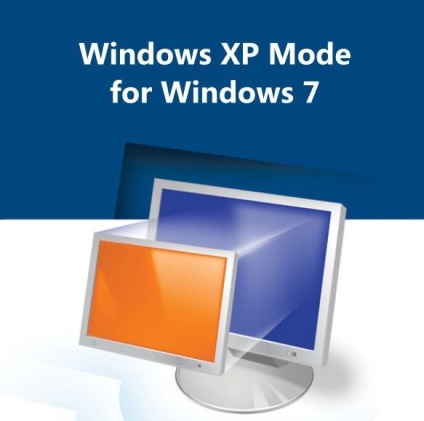
Як запустити старе додаток, сумісний з Windows XP, але несумісне з більш новими операційними системами?
Епоха Windows XP офіційно вже закінчилася, про що говорить закінчення підтримки даної операційної системи. А разом з нею можна закінчити історію всіх тих додатків, які писалися під Windows XP і несумісні з більш новими операційними системами сімейства Windows. Але як би не так. Програми, сумісні тільки з Windows XP, при бажанні, можна запустити і на Vista, і на 7, і на Windows 8. Для цього можна використовувати вбудовані режими сумісності, які я описував в статті Вирішення проблем сумісності програм і Налаштування сумісності програм. Але ці режими всього лише намагаються відтворити середу необхідної операційної системи. Тому чекати від них стовідсоткової сумісності не варто. Але є інструмент, який здатний на це.
Windows XP Mode
Саме так називається інструмент, який може повністю відтворити середу операційної системи Windows XP на комп'ютерах c більш пізньої операційною системою Windows. Давайте розберемося в принципі роботи даного інструменту і дізнаємося як його налаштувати.
Віртуальна машина
Ви знаєте що таке віртуальна машина. Віртуальна машина - це операційна система, яку запустили віртуально. Реальна машина - це та, яка завантажується після фізичного включення машини. А віртуальна машина запускається на фізичній машині, під керівництвом операційної системи. Іншими словами, операційна система всередині операційної системи. Віртуальне операційне система так само може мати доступ до всіх апаратних засобів комп'ютера, та й взагалі не сильно відрізнятися від реальної. Але вона не може бути запущена без підтримки основної операційної системи. Ми звикли до того, що операційна система це основа, платформа. Але віртуальні операційні системи заперечують це.
Між реальною і віртуальною операційною системою, зазвичай, нічого спільного немає. Вони ніяк не впливають один на одного. Зміни, зроблені на одній, ніяк не позначаться на інший. Єдиний випадок такого втручання - коли реальна операційна система вимикається або будь-яким іншим способом припиняє роботу віртуальної машини. Знання принципів роботи віртуальної машини необхідно для розуміння даної теми, так як інструмент Windows XP Mode працює саме як віртуальна машина, але з деякими змінами.
Принцип роботи Windows XP Mode
Я неспроста привів визначення віртуальної машини. Саме віртуальна машина лежить в основі роботи Windows XP Mode. Даний інструмент виртуализирует середу ОС Windows XP на основний операційній системі. По суті, створюється віртуальна машина з Windows XP. Але істотною відмінністю в даному інструменті від простих віртуальних машин є те, що Windows XP Mode дозволяє двом операційним системам спілкуватися між собою. Всі ті зміни, які будуть проводиться в віртуальній машині Windows XP автоматично будуть переноситься і на реальну машину. Так, встановлені в віртуальній машині програми будуть встановлюватися і на локальну машину. Після установки, Ви зможете запустити ці програми з під основної операційної системи. І ось тут то і почнеться найцікавіше. Після запуску програми, встановленої з під Windows XP Mode, автоматично запускається віртуальна машина Windows XP. Звідти викликається обраної програми і під цією ж, віртуальної операційною системою, виконуються всі дії пов'язані з додатком. Але якщо при роботі зі звичайною віртуальною машиною нам потрібно переходити в спеціальне вікно, щоб управляти віртуальною машиною, то при використанні Windows XP Mode все багато зручніше. Користувач навіть не помітить ніякої різниці між звичайним додатком і додатком встановленої під XP. Вони обидва будуть працювати в інтерфейсі основної операційної системи.
Установка і настройка Windows XP Mode
Налагодження та установка Windows XP Mode справа не з легких. Потрібно буде трохи постаратися. Всі необхідні дії можна розділити на 4 пункти:
інструмент віртуалізації
Просто так віртуальну машину не створити. Для цього потрібен спеціальний інструмент. Таких програм, які можуть створити віртуальну машину. предостатньо, але нам потрібен особливий - Windows Virtual PC. Завантажити Windows Virtual PC Ви зможете на офіційному сайті Microsoft. Він безкоштовний. Природно, інструмент потрібно встановити.
Власне сам Windows XP Mode
Так само необхідно подбати про самому інструменті Windows XP Mode. Знайти та завантажити його так само можна з офіційного сайту Microsoft. І так само, даний інструмент потрібно встановити.
Установка Windows XP Mode
Тепер нам потрібно впихнути Windows XP Mode в Virtual PC. Якщо Ви встановили обидва продукти, то в меню, в папці з ім'ям Virtual PC, Ви побачите пункт Windows XP Mode. Потрібно запустити його. Далі, піде процес установки Windows XP Mode на Virtual PC. Сам я цього не робив, але можу припустити що процес чимось схожий на процес установки операційної системи Windows XP.
Установка несумісного додатки
І в останньому пункті Вам необхідно запустити віртуальну машину Windows XP Mode. Після запуску, встановіть несумісне додаток з під віртуальної машини. Після установки переконайтеся в тому, що програма з'явилася і на основний операційній системі. Після чого можете закрити віртуальну машину. Надалі можете запускати несумісне додаток прямо з основної операційної системи.
Що ще потрібно знати про Windows XP Mode?
- Windows XP Mode є повноцінною ліцензованої версією Windows XP. А Microsoft не любить давати ліцензії за безкоштовно. Тому, при установці Windows XP Mode, буде перевірятися наявність ліцензії на головному комп'ютері.
- У Windows XP Mode немає антивіруса. Тобто, якщо Ви в цьому режимі можуть встановити програму з вірусом, вірус з'явиться і на головному комп'ютері.
- Підтримка Windows XP Mode закінчиться разом з підтримкою Windows XP. Тобто, вона вже закінчилася.
- Програми, запущені даними способом, будуть втрачати трохи в продуктивності.
- Для роботи Windows XP Mode потрібен процесор, що підтримує апаратну віртуалізацію.
- Даний інструмент підтримується тільки виданнями Windows вище Professional.
На цьому, думаю, буде досить. Успіхів Вам у освоєнні Windows XP Mode.
Натисніть, якщо я зумів Вам допомогу
Windows XP Mode проти шкідливих програм

Що таке UAC (User Account Control)?
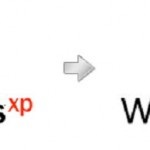
Чи варто переходити з Windows XP на Windows 7?
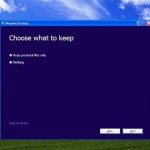
Оновлення Windows до ОС Windows 8
Як відновити робочий стіл Active Desktop?

Як налаштувати підключення до Інтернету на Windows 7 ??

NTLDR is Missing в Windows XP, що робити?
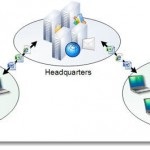
Технологія BranchCache в Windows
